如何在 Windows 11/10 中创建本地管理员帐户
有时,您可能希望在Windows 11/10中添加新的管理员帐户以获得管理权限或解决某些问题。在这篇文章中,我们将向您展示在Windows 11/10管理员帐户(Administrator Account)的 3 种方法。
(Create Local Administrator Account)在Windows 11/10创建本地管理员帐户
我们可以通过3 种快速简便的方式在Windows 11/10中创建本地管理员帐户。我们将在本节下面概述的方法下探索这个主题:
- 通过命令提示符
- 通过设置应用程序
- 通过本地用户和组控制台
让我们看一下与每种方法相关的分步过程的描述。
1]通过命令提示符(Command Prompt)创建本地管理员(Create Local Administrator)帐户
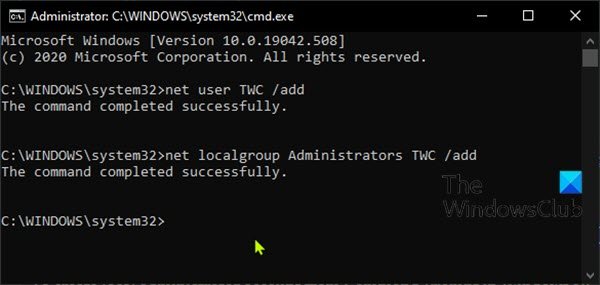
要在Windows 10中从(Windows 10)命令提示符(Command Prompt)创建本地管理员帐户,请执行以下操作:
- 按Windows key + R调用“运行”对话框。
- 在“运行”对话框中,键入
cmd然后按CTRL + SHIFT + ENTER以在提升模式下打开命令提示符(open Command Prompt in elevated mode)。 - 在命令提示符窗口中,键入以下命令并按Enter。
UserName用您的新本地帐户的实际名称替换命令中的占位符。
net user UserName /add
- 接下来,仍然在命令提示符下,运行以下命令将新帐户添加到管理员(Administrator)组。
net localgroup Administrators UserName /add
现在,您已经使用CMD提示符在Windows中成功创建了一个新的本地管理员帐户。(Windows)
提示(TIP):您还可以使用 utilman.exe 创建本地管理员帐户(You can also create a Local Administrator Account using utilman.exe)。
2]通过设置(Settings)应用程序创建本地管理员(Create Local Administrator)帐户

要从设置(Settings)应用程序创建本地管理员(Administrator)帐户,请执行以下操作:
- 按 Windows 键 + I打开设置。
- 点击或单击帐户(Accounts)。
- 单击 左侧窗格中的家庭和其他用户。(Family & other users)
- 单击右侧窗格中的将其他人添加到此 PC 。(Add someone else to this PC )
- 单击打开的Microsoft帐户窗口上的我没有此人的登录信息(I don’t have this person’s sign-in information )链接。
- 在下一页上,单击添加没有 Microsoft 帐户的用户(Add a user without a Microsoft account )链接。
- 现在输入新本地帐户的用户名。
- 如果您愿意,请指定密码。
- 单击下一步(Next)。
单击Next后,您将被重定向回Accounts屏幕,您现在可以看到刚刚创建的新本地帐户。默认情况下,新创建的帐户是标准帐户。

因此,我们必须将其设为管理员帐户 - 为此,请单击帐户名称,然后单击更改帐户类型(Change account type )按钮。
- 在 帐户类型(Account type)下,选择 管理员(Administrator)。
- 单击确定(OK)。
您现在已通过“设置”(Settings)应用在Windows 11/10
提示(TIP):如果您无法创建新的用户帐户,这篇文章将为您提供帮助。
3]通过本地用户(Local Users)和组(Groups)控制台创建本地管理员(Create Local Administrator)帐户
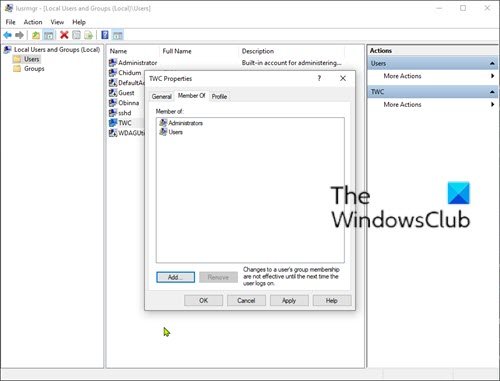
要从本地用户和组(Groups)控制台创建本地管理员(Administrator)帐户,请执行以下操作:
- 按Windows key + R调用“运行”对话框。
- 在 Run 对话框中,键入
lusrmgr.msc并按 Enter打开 Local Users and Groups。 - 右键单击左侧窗格中的“用户”文件夹。(Users)
- 从菜单中选择新用户。(New User)
- 输入新用户的用户名。
- 取消选中用户下次登录时必须更改密码(User must change password at next logon)。
- 检查密码永不过期(Password never expires)选项。
- 单击创建(Create)。
- 单击关闭(Close)。
现在您可以从用户列表中看到新用户。默认情况下,新创建的用户是标准帐户。要将标准用户更改为管理员(change the standard user to administrator),请双击新用户以更改其属性。
- 当用户的Properties对话框打开时,选择 Member Of 选项卡。
- 单击添加(Add) 按钮。
- 当Select Groups对话框打开时,在对象名称框中键入 Administrators。
- 单击确定(OK)。
- 单击 应用(Apply)。
您现在已经通过本地用户(Local Users)和组(Groups)控制台在Windows 11/10
相关帖子(Related posts):
- 如何在 Windows 中以管理员身份登录
- 如何在 Windows 中创建隐藏的管理员用户帐户。
Related posts
如何在Windows 10中删除内置Administrator Account
Create Local Administrator Account在Windows 10上使用CMD
如何启用或内置Administrator account在Windows 10 Disable
Windows 10自动Delete旧用户配置文件和文件
Windows 11/10中的Create desktop Switch User Accounts的快捷方式
如何在Windows 10中从login screen中删除已删除的User Account
漫游用户配置文件在Windows 10中版本控制不兼容问题
如何打开提升PowerShell prompt在Windows 10
用户必须输入username and password以使用此计算机丢失
不要在Windows 10上使用Temporary Profiles登录用户
Windows无法连接到ProfSVC service
如何使用本地帐户安装Windows 11
在Windows 10中启用或禁用内置Administrator Account
自动Log在Windows 10中User Account
Windows 10中的System & User Environment Variables解释
使用本地帐户登录,而是在Windows 10中缺少选项
如何在Windows 10中使用PowerShell创建Local User Account
File Explorer Add User Profile folder至Navigation Pane
如何在Windows 10上删除Defaultuser0 password
如何在Windows 10中启用或禁用Administrator Account
